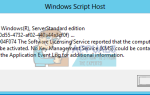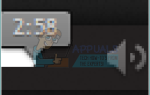srtasks.exe файл является исполняемым файлом легитимного процесса Microsoft, называемого Фоновые задачи защиты системы. Этот конкретный исполняемый файл часто используется в Windows 10 Диспетчер задач для автоматического создания точек восстановления системы.
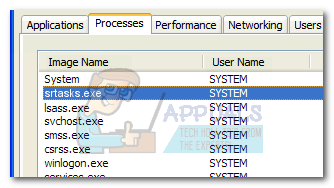 Замечания: Srtasks.exe находится в C: \ Windows \ System32 и уникален для Windows 10 и Windows 8 — файл не существует в Windows 7 или другой более старой версии Windows.
Замечания: Srtasks.exe находится в C: \ Windows \ System32 и уникален для Windows 10 и Windows 8 — файл не существует в Windows 7 или другой более старой версии Windows.
srtasks Исполняемый файл часто ассоциируется с высокой загрузкой ЦП и высокой активностью диска — некоторые пользователи сообщают об использовании ЦП почти 70% только этим процессом. Несмотря на то, что этот конкретный вопрос рассматривался во всех других сборках, выпущенных после предварительного просмотра Windows 10 Dev, проблема все еще довольно распространена.
Потенциальная угроза безопасности
Некоторые пользователи сообщают, что их антивирусные пакеты пометили файл srtasks.exe как потенциальный вирус. Хотя это, вероятно, просто ложный позитив, его, безусловно, стоит исследовать.
Известно, что создатели вредоносных программ проявляют творческий подход, и они нередко создают трояны и другие типы вирусов, которые способны маскировать себя как системный процесс. Оказывается, что вредоносное ПО, способное маскировать под системный процесс, имеет меньше шансов быть обнаруженным при сканировании системы безопасности.
Существует вредоносная программа, известная как маскирующая srtasks.exe процесс, но название немного отличается. Вирус появится в Диспетчер задач как srtask.exe — пропущено последнееs«.
Вы можете легко определить, имеете ли вы дело с вредоносным ПО, просмотрев srtasks.exeLocation расположение. Для этого откройте Диспетчер задач (Ctrl + Shift + Esc) и найдите srTasks.exe процесс через Процессы Вкладка. Затем щелкните правой кнопкой мыши на srTasks.exe обработать и выбрать Откройте расположение файла.
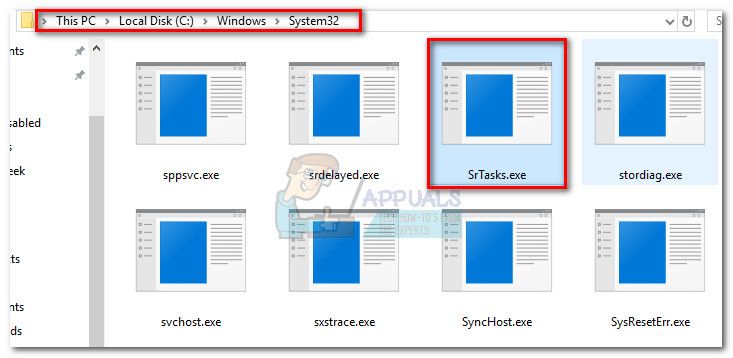
Если процесс прослеживается до Windows> System32, исполняемый файл определенно не вирус. Если вы обнаружите процесс в другом месте, вы столкнетесь с вирусной инфекцией — в этом случае мы рекомендуем сканировать вашу систему с помощью мощного антивирусного сканера. Вы можете использовать нашу подробную статью об использовании Malwarebytes для удаления любых вирусов из вашей системы (здесь).
Должен ли я удалить srtasks.exe?
Нет, не надо. Как упоминалось выше, srtasks.exe является подлинным процессом Windows, подписанным корпорацией Microsoft. Удаление исполняемого файла будет невозможно с обычными разрешениями, и это не рекомендуется, так как это, вероятно, помешает вашей ОС создавать точки автоматического восстановления системы.
Если вы испытываете высокую загрузку ЦП и диска, вызванную srtasks.exe (и вы подтвердили, что это не вирус), возможно, это потому, что ваша ОС находится в процессе создания точки восстановления системы. Дайте ему несколько часов, перезагрузите компьютер и посмотрите, снизится ли загрузка.
Как исправить причину высокого использования srtasks.exe?
Если вы обнаружите, что srtasks.exe согласованно потребляет много системных ресурсов, вы можете отключить его и посмотреть, снизится ли использование. Но так как Фоновая служба защиты системы Microsoft (srtasks.exe) выполняется под система учетной записи, вы не можете отключить услугу, перейдя в Сервисы экран.
Единственный способ предотвратить доступ srtasks.exe к ресурсам вашего компьютера — отключить Восстановление системы. Но имейте в виду, что это предотвратит возврат вашего компьютера к предыдущему моменту времени. Если вы решили пройти через это, откройте окно запуска (Windows ключ + R) и введите «systempropertiesprotection«. Удар Войти открыть Защита системы вкладка Свойства системы.
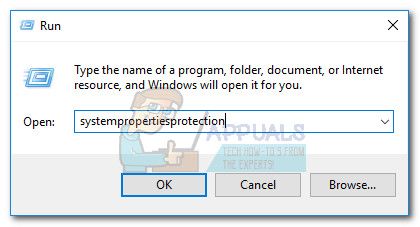 Когда вы там, нажмите конфигурировать кнопка под Настройки защиты и установить Восстановить настройки в Отключить защиту системы. Как только вы нажмете Применять, Восстановление системы будет отключен навсегда, и высокий уровень использования srtasks.exe не должно быть проблемой больше.
Когда вы там, нажмите конфигурировать кнопка под Настройки защиты и установить Восстановить настройки в Отключить защиту системы. Как только вы нажмете Применять, Восстановление системы будет отключен навсегда, и высокий уровень использования srtasks.exe не должно быть проблемой больше.
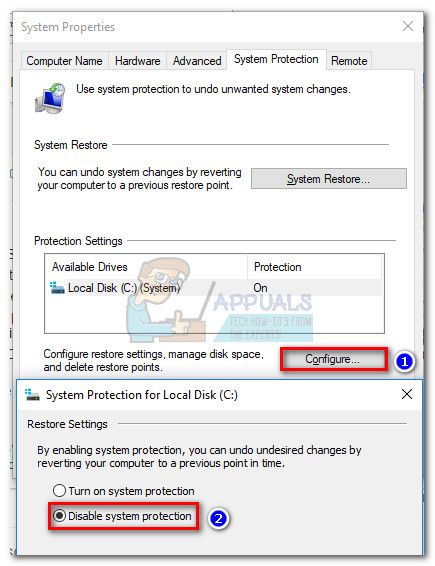
Замечания: Если вы когда-нибудь решите снова включить Восстановление системы, Вы можете перепроектировать шаги выше и установить Восстановить настройки в Включите защиту системы.